Сканирование на принтере Epson WorkForce WF-7620
Сканирование с помощью панели управления
Вы можете сканировать документы и отправлять отсканированные изображения с устройства на подключенный компьютер, запоминающее устройство, сетевую папку, а также отправлять отсканированное изображение, вкладывая его в сообщение электронной почты.
В зависимости от продукта могут не поддерживаться функции Сканир. в сет. папку/FTP и Сканирование в эл. почту.
Можно сохранить настройки сканирования в качестве предварительной установки.
Сканирование на запоминающее устройство
Вставьте карту памяти или внешний накопитель USB.
Разместите оригинал.
Войдите в режим Сканирование из главного меню. Выберите Запом. устр.
Нажмите Формат, затем выберите формат файла, который следует использовать для сохранения отсканированных данных на запоминающем устройстве.
Нажмите Настр. и выберите подходящие параметры.
Если в качестве формата файла выбран PDF, становятся доступными настройки безопасности, что позволяет создавать PDF-файл защищенный паролем. Выберите Настройки PDF.
Для установки режима цвета нажмите одну из кнопок x, а затем начните сканирование. Отсканированное изображение будет сохранено.
Сканирование в папку
Функция Сканир. в сет. папку/FTP позволяет сохранять отсканированные изображения в папку на сервере.
Можно указать сохраненную папку, указав путь к папке напрямую, однако может оказаться проще зарегистрировать сохраненную папку и настроить параметры папок в контактах перед использованием этой функции.
Разместите оригинал.
Войдите в режим Сканирование из главного меню. Выберите Сетевая папка/FTP.
Нажмите Контакты для отображения списка зарегистрированных папок.
Папку можно также указать, указав напрямую путь к папке. После шага 3 нажмите поле Укажите местоположение. Выберите Режим связи, введите путь к папке с помощью цифровой клавиатуры и других кнопок на панели управления, затем настройте параметры папки.
Нажмите Меню. Настройте необходимые параметры сканирования.
Для установки режима цвета нажмите одну из кнопок x, а затем начните сканирование. Отсканированное изображение будет сохранено.
Сканирование в сообщение эл. почты
Функция Сканирование в эл. почту позволяет отправлять отсканированные файлы изображений напрямую с устройства с помощью предварительно заданного сервера электронной почты.
Перед использованием этой функции следует проверить правильность настроек Сервер эл. почты и Дата и время и Разница времени в разделе Настр. даты и времени. В противном случае отметки времени в сообщениях эл. почты могут не отображаться надлежащим образом на компьютере получателя.
Используя функцию Сканиров. на компьютер, можно отправлять электронную почту, введя адрес подсоединенного к устройству компьютера. При использовании функции Сканиров. на компьютер убедитесь, что компьютер включен.
Разместите оригинал.
Войдите в режим Сканирование из главного меню. Выберите Эл. почта.
Если необходимо указать непосредственно адреса эл. почты, нажмите поле Введите адрес эл. почты и введите адрес эл. почты.
Если необходимо указать адреса эл. почты из Контакты, нажмите Контакты для отображения списка, затем выберите контакт, установив флажок в списке. Затем нажмите Далее.
Можно отправить сообщение электронной почты 10 отдельным адресам или группам.
Нажмите Формат и выберите формат файла.
Нажмите Меню.
Выберите Настройки эл. почты. Можно указать имя файла отсканированного изображения в поле Префикс имен файлов и укажите в поле Тема тему сообщения эл. почты, в которое следует вложить отсканированный файл.
Предварительно заданное сообщение Attached Scan Data автоматически подставляется в качестве основного текста сообщения.
Выберите Основные настройки. Настройте необходимые параметры сканирования.
В разделе Макс. разм. влож. можно указать максимальный размер файлов, которые можно вкладывать в сообщение электронной почты. Если необходимо отправить несколько файлов, выберите более крупный размер.
Если в качестве формата файла выбран PDF, становятся доступными настройки безопасности, что позволяет создавать PDF-файл защищенный паролем. Выберите Настройки PDF.
Для установки режима цвета нажмите одну из кнопок x, а затем начните сканирование. Отсканированное изображение будет отправлено по электронной почте.
Сканирование на компьютер
Перед использованием этой функции убедитесь, что установлено программное обеспечение Epson Event Manager.
Разместите оригинал.
Войдите в режим Сканирование из главного меню. Выберите Компьютер или Компьютер (WSD). Выберите компьютер.
Если выбрано Компьютер, перейдите к следующему шагу. Если выбрано Комп. (WSD), перейдите к шагу 7.
Нажмите Формат и выберите формат файла для сохранения отсканированного изображения.
При выборе Эл. почта к сообщению электронной почты можно прикрепить отсканированное изображение.
Настройте необходимые параметры сканирования.
Нажмите одну из кнопок x, затем начните сканирование. Отсканированное изображение будет сохранено.
Сканирование в режиме Office Mode (Офисный режим)
Office Mode (Офисный режим) позволяет быстро отсканировать текстовые документы без предварительного просмора.
При установке Epson Scan в Windows Server 2012, Server 2008 и Server 2003 необходимо сначала установить компонент Desktop Experience (Возможности рабочего стола).
Разместите оригинал(ы).
Запустите Epson Scan.
Выберите Office Mode (Офисный режим) из списка Mode (Режим).
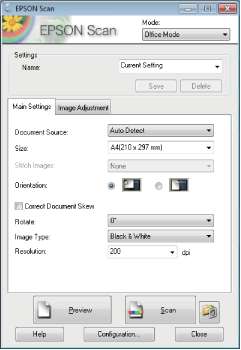
Выберите значение параметра Document Source (Источник документа).
Выберите значение параметра Size (Размер), соответствующее размеру сканируемых оригиналов.
Выберите значение параметра Image Type (Тип изображения).
Выберите подходящее разрешение для оригиналов, настроив параметр Resolution (Разрешение).
Щелкните Scan (Сканировать).
В окне File Save Settings (Параметры сохранения файла) выберите Type (Тип) и щелкните OK.
Если флажок Show this dialog box before next scan (Показывать это диалоговое окно перед следующим сканированием) не установлен, Epson Scan начинает сканирование сразу, без отображения окна File Save Settings (Параметры сохранения файла).
Можно создать PDF-файл, защищенный паролем. Выберите вкладку Security (Безопасность) в PDF Plug-in Settings (Настройки формата PDF).
При выборе Skip Blank Page (Пропускать пустые страницы) любые пустые страницы в документе не будут сканироваться.
Отсканированное изображение будет сохранено.
Сканирование в режиме Professional Mode (Профессиональный режим)
Professional Mode (Профессиональный режим) позволяет полностью контролировать все параметры сканирования и отслеживать результат изменений с помощью предпросмотра изображения. Этот режим рекомендуется для опытных пользователей.
Если необходимо установить Epson Scan в ОС Windows Server 2012, Server 2008 или Server 2003, необходимо сначала установить компонент Desktop Experience (Возможности рабочего стола).
Разместите оригинал(ы).
Запустите Epson Scan.
В списке Mode (Режим) выберите Professional Mode (Профессиональный режим).
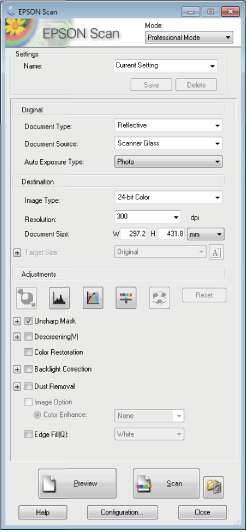
Выберите значение параметра Document Source (Источник документа).
Выберите значение Photo (Фото) или Document (Документ) в качестве настройки Auto Exposure Type (Тип автоэкспозиции).
Выберите значение параметра Image Type (Тип изображения).
Выберите подходящее разрешение для оригиналов, настроив параметр Resolution (Разрешение).
Для предварительного просмотра изображений выберите Preview (Просмотр). Откроется окно Preview (Просмотр) с изображениями.
Примечание для использования автоподатчика документов (ADF):
Автоподатчик загружает первую страницу документа, затем Epson Scan проводит предварительное сканирование, результат которого отображается в окне Preview (Просмотр). Затем автоподатчик выводит первую страницу.
Положите первую страницу на остальные и загрузите весь документ в автоподатчик.
Страница документа, выгруженная из автоподатчика документов, еще не отсканирована. Загрузите весь документ в автоподатчик документов.
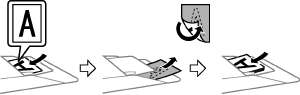
Если необходимо, выберите размер сканируемого изображения в поле Target Size (Размер назначения). Можно сканировать изображения, сохраняя их оригинальный размер или изменяя размер с помощью параметра Target Size (Размер назначения).
Если необходимо, настройте качество изображения.
Щелкните Scan (Сканировать).
В окне File Save Settings (Параметры сохранения файла) выберите Type (Тип) и щелкните OK.
Если флажок Show this dialog box before next scan (Показывать это диалоговое окно перед следующим сканированием) не установлен, Epson Scan начинает сканирование сразу, без отображения окна File Save Settings (Параметры сохранения файла).
Можно создать PDF-файл, защищенный паролем. Выберите вкладку Security (Безопасность) в PDF Plug-in Settings (Настройки формата PDF).
Отсканированное изображение будет сохранено.
Параметры настройки изображения
Epson Scan предоставляет разнообразные возможности настройки цвета, резкости, контрастности и других параметров, влияющих на качество изображения.
Histogram Adjustment (Настройка гистограммы)
Графический интерфейс для индивидуальной настройки уровней освещенности, затененности и цветовой гаммы.
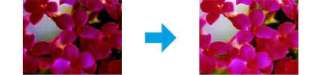 Tone Correction (Настройка тональных кривых)
Графический интерфейс для индивидуальной настройки уровней цветовых тонов.
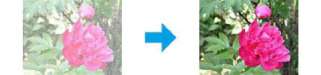 Image Adjustment (Настройка изображения)
Настройка яркости, контрастности и баланса красного, зеленого и синего цветов во всем изображении.
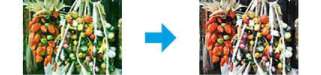 Color Palette (Цветовая палитра)
Графический интерфейс для настройки средних тонов, например, телесных, без изменения темных и светлых участков изображения.
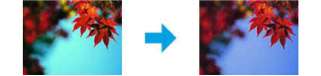 Unsharp Mask (Повышение резкости)
Повышение резкости по краям изображения, придающее изображению общую прозрачность.
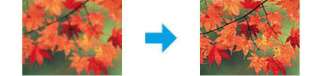
Descreening (Удаление растра)
Устранение шероховатого рисунка (муараё), который может появиться областях изображения с тонким затенением, например, телесных тонов.
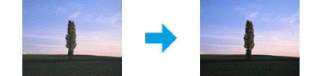 Color Restoration (Восстановление цвета)
Автоматическое восстановление цвета на поблекших и выцветших фотографиях.
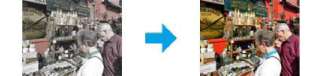 Backlight Correction (Коррекция фона)
Удаление затенений на фотографиях, которые были сделаны против света.
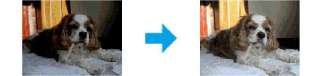 Dust Removal (Удаление дефектов)
Автоматическое удаление дефектов фотографий.
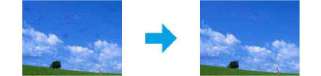 Text Enhancement (Улучшение текста)
Улучшение качества распознавания текста при сканировании документов.
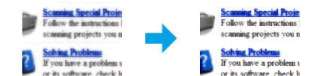 Auto Area Segmentation (Автосегментирование)
Улучшение четкости черно-белых изображений и точности оптического распознавания текста путем отделения текста от графики.
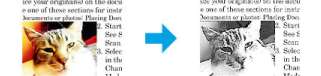
Color Enhance (Усиление цвета)
Усиление выбранного цвета. Можно выбрать красный, синий или зеленый цвет.
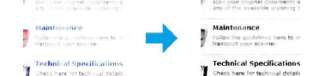 Предварительный просмотр и выравнивание области сканирования
Выбор режима просмотра
После того, как были установлены базовые настройки и разрешение, можете осуществить предпросмотр изображения и выбрать или выровнять просматриваемую область изображения в окне Preview (Просмотр). Существует два режима просмотра.
В режиме Normal (Нормальный) изображения отображаются полностью. В этом режиме можно вручную выбрать область просмотра и настроить качество изображения.
В режиме Thumbnail (Миниатюра) просматривые изображения выводятся в виде миниатюр. Epson Scan автоматически определяет границы области сканирования, выполняет автоматические настройки экспозиции и при необходимости поворачивает изображения.
Некоторые настройки, выполненные после просмотра, при изменении режима просмотра будут сброшены.
В зависимости от типа документа и используемого режима Epson Scan изменение типа просмотра может быть недоступно.
Если предпросмотр изображений осуществляется без использования диалогового окна Preview (Просмотр), изображения выводятся в режиме предпросмотра по умолчанию. Если диалоговое окно Preview (Просмотр) отображается, изображения выводятся в том режиме, который был установлен перед началом просмотра.
Для изменения размера окна Preview (Просмотр) щелкните и перетащите угол окна Preview (Просмотр).
Создание выделенной области
Выделенная область — это перемещаемая пунктирная линия, отображаемая по краям просматриваемого изображения, указывающая область сканирования.
Для создания выделенной области выполните одно из следующих действий:
Чтобы создать область выделения вручную, установите курсор в точке, в которой должен находиться угол области выделения, и щелкните мышью. Перетащите курсор-перекрестье на противоположный угол предполагаемой области сканирования.
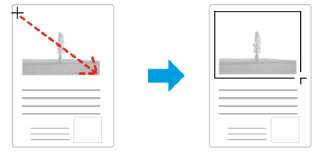
Чтобы создать область выделения в автоматическом режиме щелкните значок автоматического. Этот значок доступен только в том случае, если используется нормальный режим выделения просмотра, и если на стекле для документов находится только один оригинал.
Чтобы создать область определенного размера, введите значения ширины и высоты в области Document Size (Размер документа).
Для достижения наилучшего результата и экспозиции изображения, убедитесь, что все границы области выделения расположены внутри просматриваемого изображения. Не включайте в область выделения пространство, которое находится вокруг просматриваемого изображения.
Настройка выделенной области
Можно перемещать область выделения и настраивать ее размер. При работе в простом режиме просмотра для каждого изображения можно создать несколько областей выделения (до 50), чтобы сохранить отсканированные различные области изображения как отдельные файлы.
Для перемещения области выделение расположите курсор внутри области. Курсор примет вид руки. Щелкните кнопкой мыши и перетащите область выделения в требуемое положение.
Для изменения размера области выделения расположите курсор над краем или углом области.
Курсор примет вид двойной стрелки. Щелкните кнопкой мыши и перетащите край или угол области так, чтобы получить требуемый размер.
Щелкните этот значок, чтобы создать дополнительные области выделения того же самого размера.
Щелкните внутри области выделения, а затем щелкните этот значок, чтобы удалить данную область.
Щелкните этот значок, чтобы активировать все области выделения.
Если при перемещении области выделения удерживать клавишу Shift, область можно перемещать только строго по горизонтали или по вертикали.
Если при изменении размера области выделения удерживать клавишу Shift, область изменяется в размерах с сохранением пропорций.
Если создано несколько областей выделения, щелкните Preview (Просмотр) кнопку All (Все) перед началом сканирования. В противном случае будет отсканирована только последняя выделенная область.
Сведения о программном обеспечении
Запуск драйвера Epson Scan
Данное программное обеспечение позволяет управлять всеми аспектами сканирования. Его можно использовать как отдельную программу сканирования или применять вместе с другой TWAIN-совместимой программой сканирования.
Запуск
В Windows 8 и Server 2012
Выберите значок EPSON Scan на рабочем столе.
Или выберите EPSON Scan на экране Start (начальный экран).
Windows 7, Vista, XP, Server 2008 и Server 2003: Дважды щелкните значок EPSON Scan на рабочем столе.
Кроме того, можно также нажать кнопку «Пуск» или выбрать команду Start (Пуск) > All Programs (Все программы) или Programs (Программы) > EPSON > EPSON Scan > EPSON Scan.
Mac OS X:
Выберите Applications (Приложения) > Epson Software > EPSON Scan.
Вызов справки
В окне драйвера Epson Scan нажмите кнопку Help (Справка).
Запуск другого программного обеспечения сканирования
В некоторых странах программное обеспечение сканирования может не входить в комплект поставки.
Epson Event Manager
Epson Event Manager позволяет назначить любую кнопку устройства для открытия программы сканирования. Также можно сохранить часто используемые параметры сканирования, что может ускорить выполнение проектов сканирования.
Можно загрузить это программное обеспечение со следующего веб-сайта.
Запуск
Windows 8:
Щелкните правой кнопкой мыши экран Start (начальный экран) или проведите пальцем с нижнего или верхнего края экрана Start (начальный экран) и выберите All apps (Все приложения) > Epson Software > Event Manager.
Windows 7, Vista и XP:
Выберите кнопку «Пуск» или Start (Пуск) > All Programs (Все программы) или Programs (Программы) > Epson Software > Event Manager.
Mac OS X:
Выберите Applications (Приложения) > Epson Software, затем дважды щелкните значок Event Manager.
Вызов справки
Windows:
Щелкните значок в правом верхнем углу экрана.
Mac OS X:
Щелкните menu (меню) > Help (Справка) > Epson Event Manager Help (Справка Epson Event Manager).
Presto! PageManager
Это программное обеспечение позволяет сканировать, управлять и делиться фотографиями и документами.
К устройству может прилагаться компакт-диск с программным обеспечением Presto! PageManager.
Запуск
Windows 8:
Щелкните правой кнопкой мыши экран Start (начальный экран) или проведите пальцем с нижнего или верхнего края экрана Start (начальный экран) и выберите All apps (Все приложения) > Epson Software > Presto! PageManager.
Windows 7, Vista и XP:
Выберите кнопку «Пуск» или Start (Пуск) > All Programs (Все программы) или Programs (Программы) > папкуPresto! PageManager > Presto! PageManager.
Mac OS X:
Выберите Application (Приложение) > Presto! PageManager, затем дважды щелкните значок Presto! PageManager.
<<<назад
далее>>>
при использовании материалов ссылка на сайт компании awella.ru обязательна
Помогла информация на сайте ? Оставьте отзыв о работе нашей компании ! Это можно сделать в яндекс браузере и это простимулирует работников нашей компании (ответственные получат бонусы), которые собирали ее для вас! Спасибо !
|